
اگر آپ کے پاس ہے آڈیو آؤٹ پٹ آلہ آپ کے ونڈوز 11 پی سی - جیسے اسپیکر، ہیڈ فون، یا ہیڈسیٹ سے منسلک ہوتا ہے کہ آپ آؤٹ پٹ کی آواز نہیں چاہتے ہیں، آپ اسے ونڈوز میں انسٹال کرنے کے بغیر ترتیبات میں غیر فعال کرسکتے ہیں. یہاں کیسے ہے
سب سے پہلے، آپ کو ونڈوز کی ترتیبات میں صوتی اختیارات کھولنے کی ضرورت ہوگی. ایسا کرنے کے لئے، ونڈوز + میں آپ کی کی بورڈ پر دبائیں اور سسٹم اور جی ٹی کو نیویگیشن کریں؛ آواز یا، آپ اپنے ٹاسک بار میں اسپیکر آئیکن پر کلک کریں اور "صوتی ترتیبات" کو منتخب کرسکتے ہیں.

جب ترتیبات "صوتی" کے صفحے پر کھولتے ہیں تو، سب سے اوپر کے قریب "آؤٹ پٹ" سیکشن کو تلاش کریں اور آڈیو آؤٹ پٹ ڈیوائس کے قریب سائیڈ کارٹ (تیر) پر کلک کریں جو آپ غیر فعال کرنا چاہتے ہیں.

صوتی آلہ کے لئے پراپرٹیز کے صفحے پر، "جنرل" سیکشن میں نظر آتے ہیں اور "آڈیو" کے اختیارات کو تلاش کریں، جس کا کہنا ہے کہ "ایپس اور ونڈوز کو اس آلہ کو آڈیو کے لئے استعمال کرنے کے لئے اس آلہ کو استعمال کرنے کی اجازت دیں. اس کے علاوہ "اجازت نہ دیں" کے بٹن پر کلک کریں.
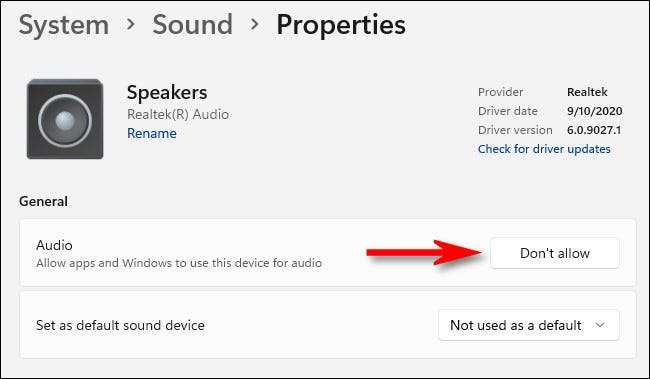
آواز کا آلہ غیر فعال کردیا گیا ہے - کوئی سفر نہیں آلہ منتظم ضروری ہے. اگر آپ ترتیبات کو بند کردیں اور بعد میں دوبارہ دوبارہ کھولیں تو، آپ کو یہ محسوس ہوگا کہ معذور آلہ اب نظام اور GT کے "آؤٹ پٹ" سیکشن میں درج نہیں کیا جائے گا؛ صوتی صفحہ. آلہ کو دوبارہ حاصل کرنے کے لئے، ذیل میں درج کردہ ہدایات پر عمل کریں.
متعلقہ: خرابیوں کا سراغ لگانا کے لئے ونڈوز ڈیوائس مینیجر کا استعمال کیسے کریں
ونڈوز میں ایک آواز کا آلہ کس طرح دوبارہ حاصل کرنے کے لئے
ایک آواز کے آلے کو دوبارہ حاصل کرنے کے لئے جو آپ نے مندرجہ بالا بیان کردہ طریقہ کار کا استعمال کرتے ہوئے غیر فعال کیا ہے، آپ کو ترتیبات میں تھوڑا سا مختلف نقطہ نظر لینے کی ضرورت ہوگی. سب سے پہلے، ٹاسک بار کے نچلے دائیں کونے میں اسپیکر آئیکن پر کلک کریں اور "صوتی ترتیبات" کو منتخب کریں.

ونڈوز کی ترتیبات سسٹم اور GT پر کھلے گی؛ آواز صفحے پر سکرال کریں جب تک کہ آپ "اعلی درجے کی" سیکشن کو تلاش نہ کریں. "تمام صوتی آلات پر کلک کریں."
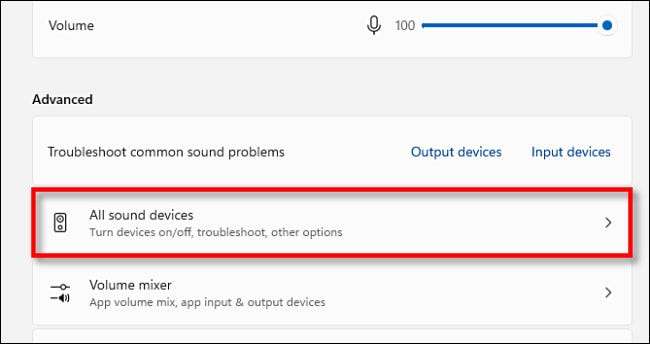
آؤٹ پٹ آلات کی فہرست میں، صوتی آلہ پر کلک کریں جسے آپ دوبارہ دوبارہ کرنا چاہتے ہیں.
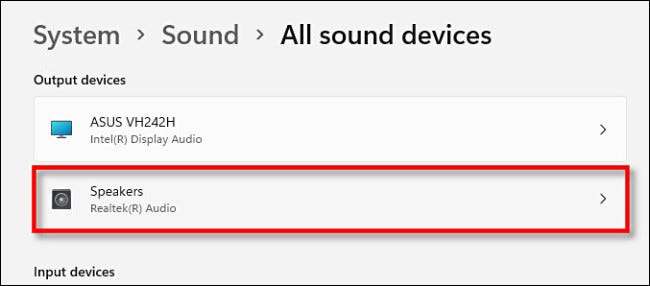
آلہ کے پراپرٹیز کے صفحے پر، "آڈیو،" کے تحت "اجازت" کے بٹن پر کلک کریں.
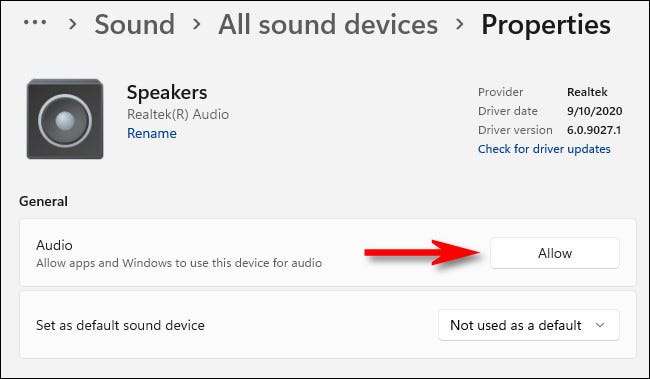
اس کے بعد، آواز کا آلہ دوبارہ دوبارہ ہوگا اور نظام اور جی ٹی میں آؤٹ پٹ آلات کی فہرست پر ظاہر کرے گا؛ صفحے کے سب سے اوپر کے قریب آواز. مبارک ہو
متعلقہ: ونڈوز 11 میں آڈیو آؤٹ پٹ کے لئے اسپیکرز کا انتخاب کیسے کریں







